Tilbage på WWDC 2018 introducerede Apple sin nyeste software til computere med macOS Mojave. Dette kommer på enheder til efteråret og inkluderer en række nye funktioner, inklusive stakke. I denne hurtige artikel viser vi dig, hvordan du kan stakke i macOS Mojave for at organisere dit skrivebord.
Indhold
- Relateret læsning
- Hvad er stakke?
- Sådan bruger du Stacks i macOS Mojave
-
Tilpas stakke i macOS Mojave
- Sorter stakke efter
- Grupper stables efter
- Hvorfor skal du bruge stakke?
- Stakkemuligheder mangler fra min menu
-
Konklusion
- Relaterede indlæg:
Relateret læsning
- Sådan bruger du de nye Screenshot-funktioner i macOS Mojave
- Sådan aktiveres Dark Mode og Dynamic Display i macOS Mojave
- Sådan bruger du den nydesignede macOS App Store i Mojave
Hvad er stakke?
Grundlæggende er stakke en måde for brugere at holde deres skriveborde rene og organiserede. Dette vil skabe bunker af forskellige typer dokumenter.

For eksempel, hvis du har en masse skærmbilleder, dokumenter eller andre filer, vil disse alle blive grupperet automatisk. Der er et par forskellige måder for brugere at tilpasse disse bunker af filer, som vi vil berøre lidt senere.
Sådan bruger du Stacks i macOS Mojave
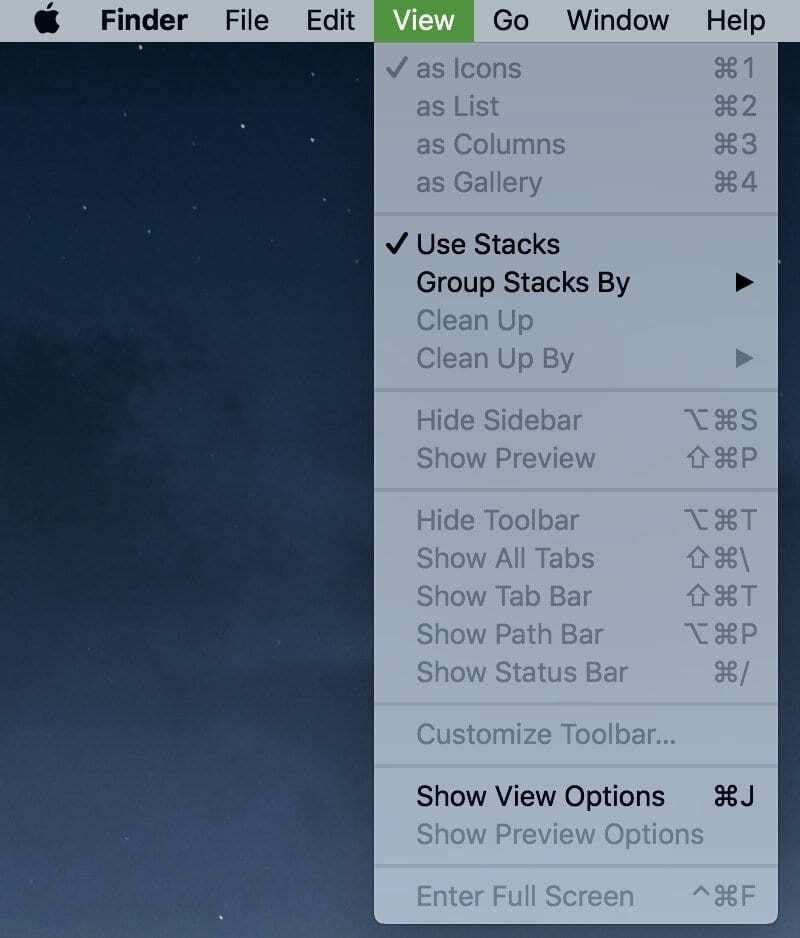
Før du kan drage fordel af denne nye funktion, skal du aktivere stakke. Her er de trin, du skal følge for at aktivere dem på din computer.
- Åbn et Finder-vindue
- Tryk på Vis på menulinjen
- Rul ned og marker "Brug stakke"
Så snart du aktiverer stakke, vil dit skrivebord blive forvandlet til organiseret kaos. Hver stak vil ligne en bogstavelig stak papirer, men du kan tilpasse disse og endda rulle gennem dem med lethed.
Tilpas stakke i macOS Mojave
Når vi taler om tilpasning, besluttede Apple virkelig at gøre livet nemt for dem med mange ting på deres desktops. Du kan enten sortere individuelle stakke efter en række muligheder eller sortere dem efter grupper.
Sorter stakke efter
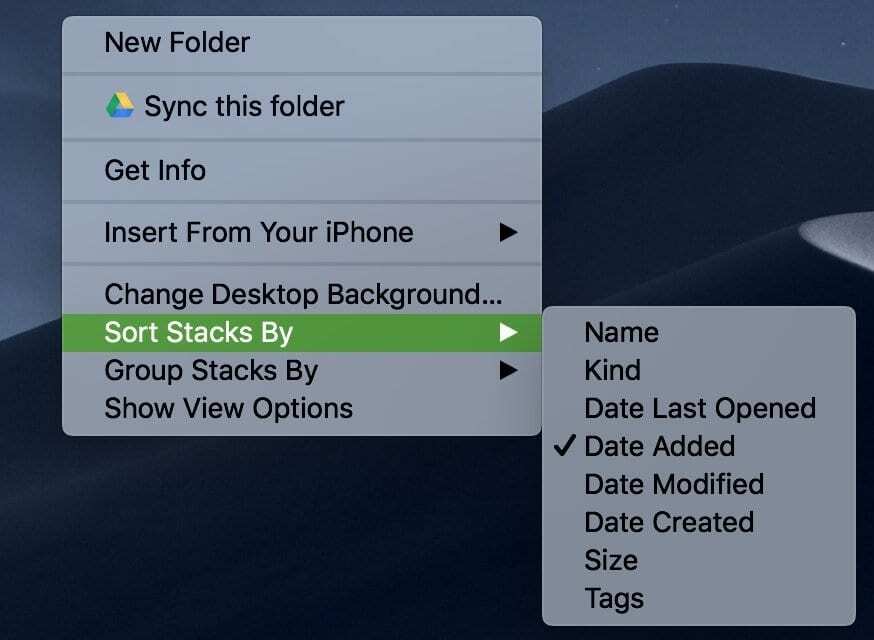
- Navn
- Venlig
- Sidste åbningsdato
- dato tilføjet
- Ændret dato
- Dato oprettet
Grupper stables efter
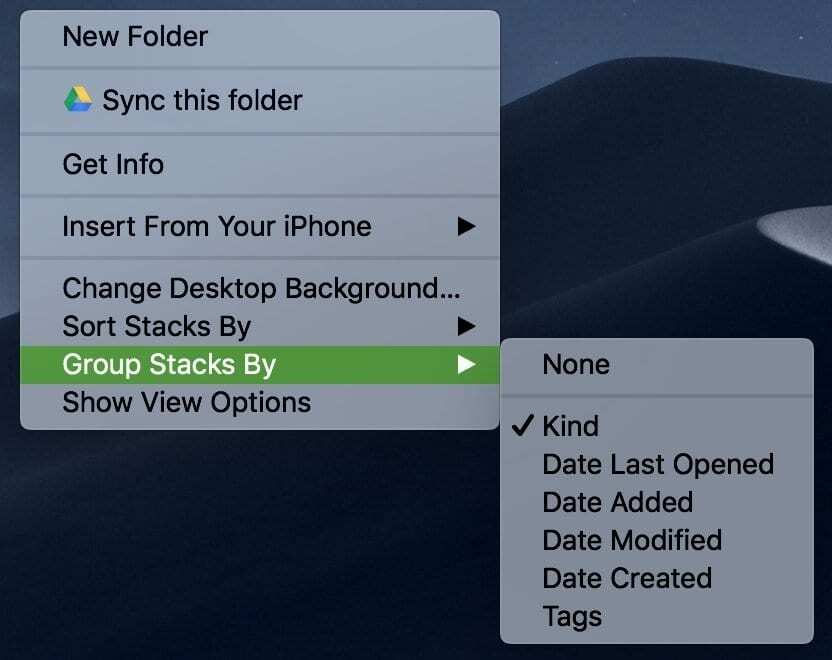
- Ingen
- Sidste åbningsdato
- dato tilføjet
- Ændret dato
- Dato oprettet
- Tags
At interagere med disse er ret ligetil, da du kun behøver at klikke på én for at se indholdet. Hvis du vil se en oversigt over alle dine stakke, kan du gøre det ved at bruge "Option > Klik". Dette vil udvide alle stakke, hvilket giver dig et overblik over præcis, hvad der er på dit skrivebord.
Hvorfor skal du bruge stakke?
Det enkle og enkle svar på det stillede spørgsmål er at organisere bedre. Hvis du er en person, der hader mapper og i vid udstrækning bruger skrivebordet til dine filer, vil Stacks gøre dit liv lettere.
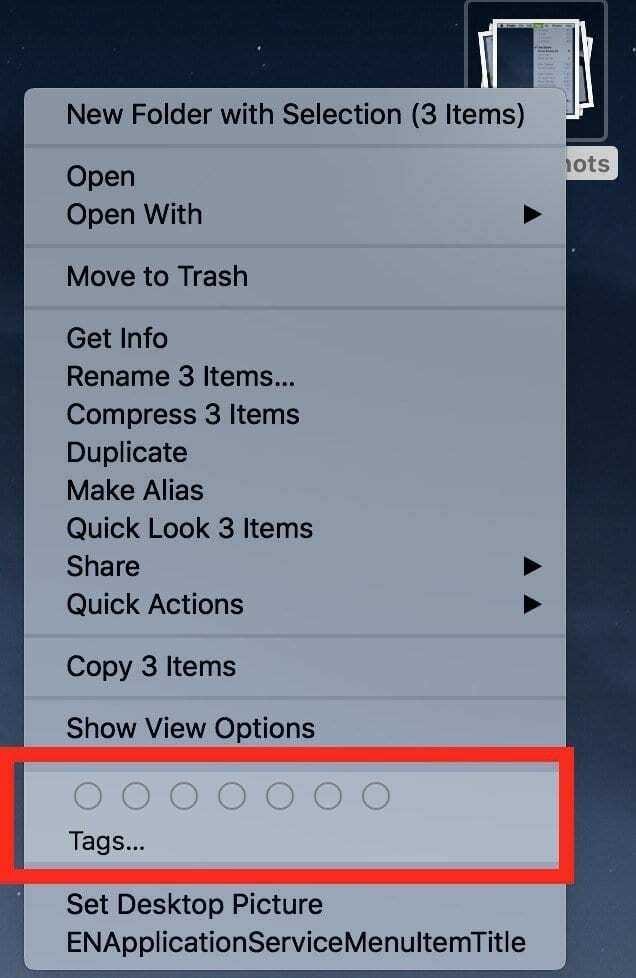
Dette gælder især for dem, der ønsker at begynde at implementere brugen af tags til forskellige filer. Hvis du er interesseret i at integrere tags i din arbejdsgang, kan du gøre det ved at følge disse trin:
- Klik på den stak, du skal bruge
- Find den fil, du vil tagge
- Højreklik/Ctrl+klik eller to fingre+klik for at få genvejsmenuen frem
- Rul ned og tryk på "Tags"
Herfra kan du begynde at oprette brugerdefinerede tags, som derefter kan tildeles til dine forskellige filer. Når taggene er blevet oprettet, kan du vælge at gruppere stakke efter de oprettede tags i kontekstmenuen.
Selvfølgelig, hvis du bare har et par skærmbilleder eller tomme dokumenter, vil du ikke bruge tags med stakke. Men hvis du bruger dit skrivebord som "catch-all", vil brugen af denne metode hjælpe med at holde dig organiseret.
Stakkemuligheder mangler fra min menu
Mange brugere har oplevet dette problem siden opgraderingen til macOS Mojave. Problemet er, at du ikke mangler Stacks-funktionaliteten, men at du klikker på menuen Vis i en aktiv Finder-session. Når du åbner Finder, med det aktive findervindue åbent, skal du klikke på visning, du vil se dette i modsætning til Stacks-indstillinger.
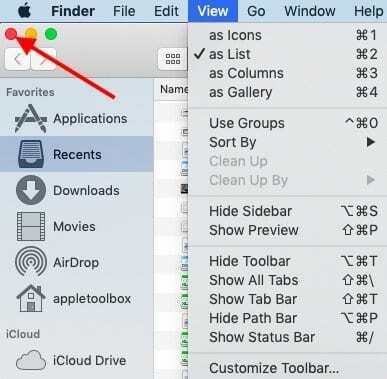
Hvad du skal gøre er at lukke dette vindue ved at klikke på 'x'-ikonet som vist ovenfor. Når du lukker den aktive Finder-session og derefter går til topmenuen på dit skrivebord og klikker på Vis, vil du se følgende:
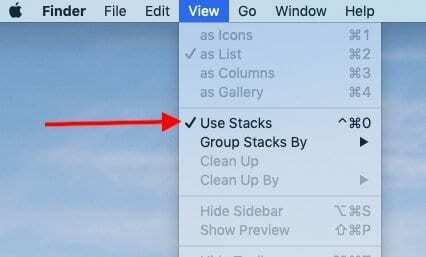
Vi håber, at ovenstående to skærmbilleder hjælper med at afklare problemet omkring at komme til Stacks-indstillingen i macOS Mojave. Tak til Lilly for hendes kommentar.
Konklusion
Stakke er blot én måde, som macOS Mojave planlægger at gøre livet lettere for Mac-brugere. Dette er en ret unik, men nyttig måde for dig at holde alle dine filer rene og organiserede, selvom du ikke er fan af mapper.
Hvis du kører macOS Mojave beta og har spørgsmål, bedes du fortælle os det i kommentarerne nedenfor. Derudover, hvis du tilfældigvis støder på problemer, når du konfigurerer disse, så lad os det vide, og vi vil mere end gerne hjælpe på enhver mulig måde.
Andrew er freelanceskribent baseret på USA's østkyst.
Han har skrevet for en række websteder gennem årene, herunder iMore, Android Central, Phandroid og et par andre. Nu tilbringer han sine dage med at arbejde for et HVAC-firma, mens han ser ud som freelanceskribent om natten.